
 hi
hi  English
English  Español
Español  中國人
中國人  Tiếng Việt
Tiếng Việt  Deutsch
Deutsch  Українська
Українська  Português
Português  Français
Français  Türkçe
Türkçe  한국인
한국인  Italiano
Italiano  Gaeilge
Gaeilge  اردو
اردو  Indonesia
Indonesia  Polski
Polski प्रत्येक उपयोगकर्ता के लिए, मुख्य बात एक व्यक्तिगत कंप्यूटर के अहंकार का स्थिर संचालन है। यह कितना अप्रिय हो सकता है, जब वांछित पृष्ठ के बजाय एक वेब ब्राउज़र लॉन्च करके, आप "प्रॉक्सी सर्वर से कनेक्ट करने में असमर्थ" त्रुटि के साथ एक अप्रत्याशित संदेश प्राप्त करते हैं। यह विभिन्न ऑपरेटिंग सिस्टम पर होता है, जो अधिकांश क्रोम, ओपेरा, फ़ायरफ़ॉक्स के लिए लोकप्रिय होता है और काम में असुविधा पैदा करता है, और कभी -कभी यह समझने से नहीं कि क्या करना है। ऐसा क्यों हो रहा है और इससे कैसे निपटना है, हम इसे और पता लगाएंगे।
यह याद रखने योग्य है कि एक प्रॉक्सी सर्वर, सबसे पहले, सेटिंग्स का एक निश्चित सेट है, जो ऑपरेटिंग सिस्टम को कॉन्फ़िगर करता है ताकि मानक एक से अलग नेटवर्क तक पहुंच प्राप्त हो सके (उदाहरण के लिए, प्रतिबंधों के साथ एक कॉर्पोरेट नेटवर्क), और इसलिए अन्य सॉफ़्टवेयर के संचालन को प्रभावित कर सकते हैं।
यदि आप अपने वेब ब्राउज़र को खोलते समय ऐसा संदेश प्राप्त करते हैं, तो आपको यह समझना चाहिए कि प्रॉक्सी सर्वर सेटिंग्स के साथ कुछ गलत हो गया; संभावित कारणों में, आपको अन्य सामान्य विकल्पों पर विचार करना चाहिए:
हालांकि यह माना जाता है कि समस्या ब्राउज़रों पर अधिक बार होती है जो एक सामान्य प्लेटफॉर्म का उपयोग करते हैं, त्रुटि हमेशा समान नहीं दिखती है। आप इसे निम्नलिखित रूपों में प्राप्त कर सकते हैं।
Chrome पर प्रॉक्सी सर्वर से कनेक्ट करने में असमर्थ
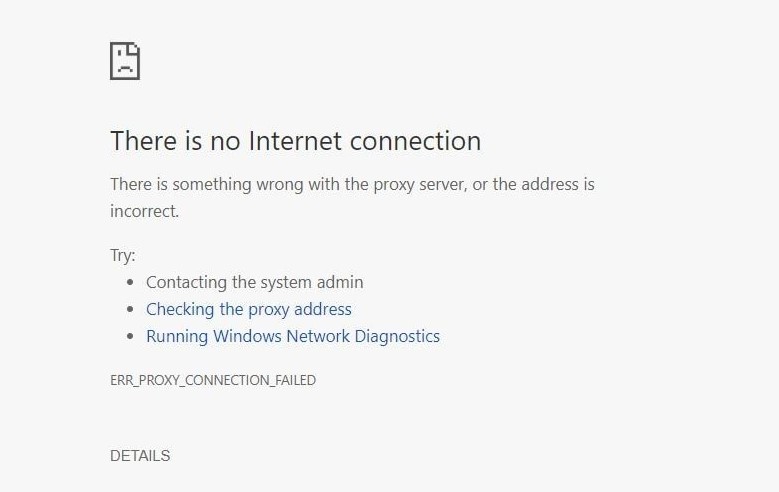
ओपेरा पर प्रॉक्सी सर्वर से कनेक्ट करने में असमर्थ
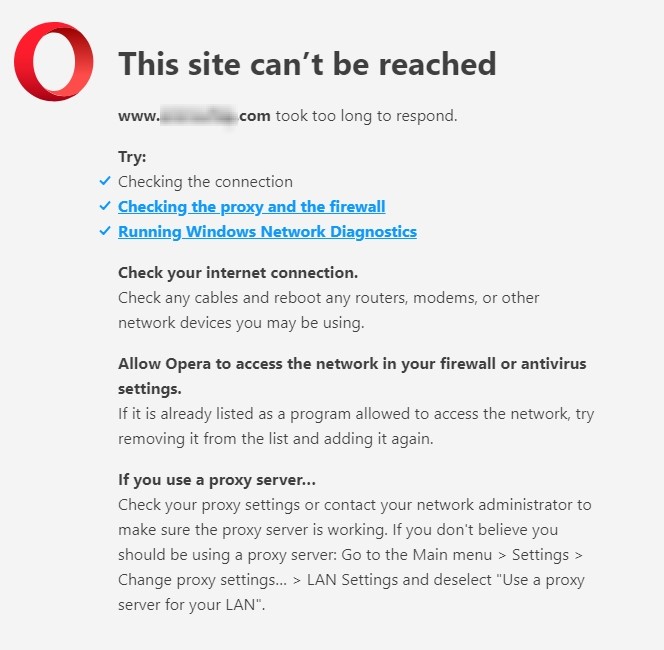
फ़ायरफ़ॉक्स पर प्रॉक्सी सर्वर से कनेक्ट करने में असमर्थ
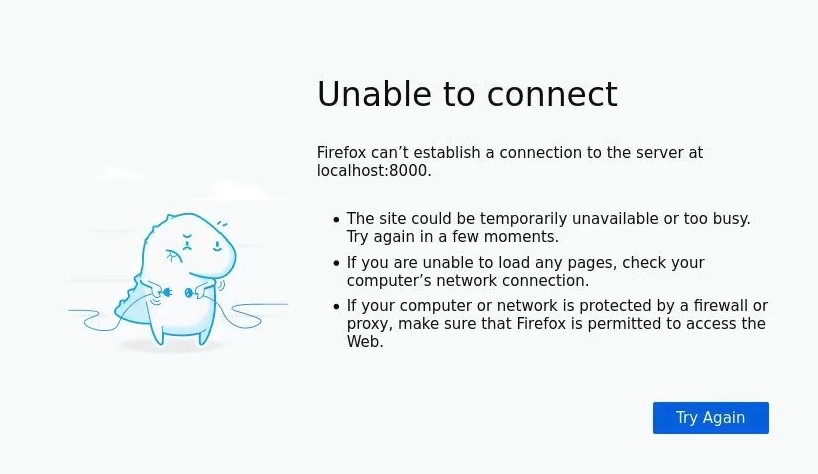
ज्यादातर मामलों में, "प्रॉक्सी प्रॉपर्टीज को रीसेट करने" के रूप में जाना जाने वाला एक सरल प्रक्रिया समस्या को हल करने में मदद कर सकती है और किसी के द्वारा किया जा सकता है। लेकिन अगर आप एक बड़े कॉर्पोरेट नेटवर्क में हैं, तो सीमांकित पहुंच स्तर के साथ, तो इस मामले के साथ सिस्टम प्रशासक से संपर्क करना बेहतर है।
ऑपरेटिंग सिस्टम के आधार पर, आप इसे निम्नलिखित तरीकों से निष्पादित कर सकते हैं।
दसवें संस्करण में, हमें "प्रॉक्सी सर्वर" सेटिंग्स को प्राप्त करने की आवश्यकता है
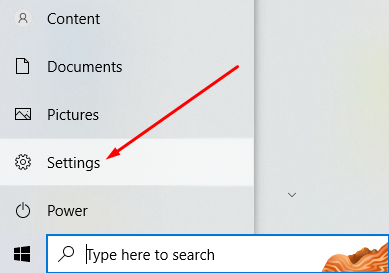

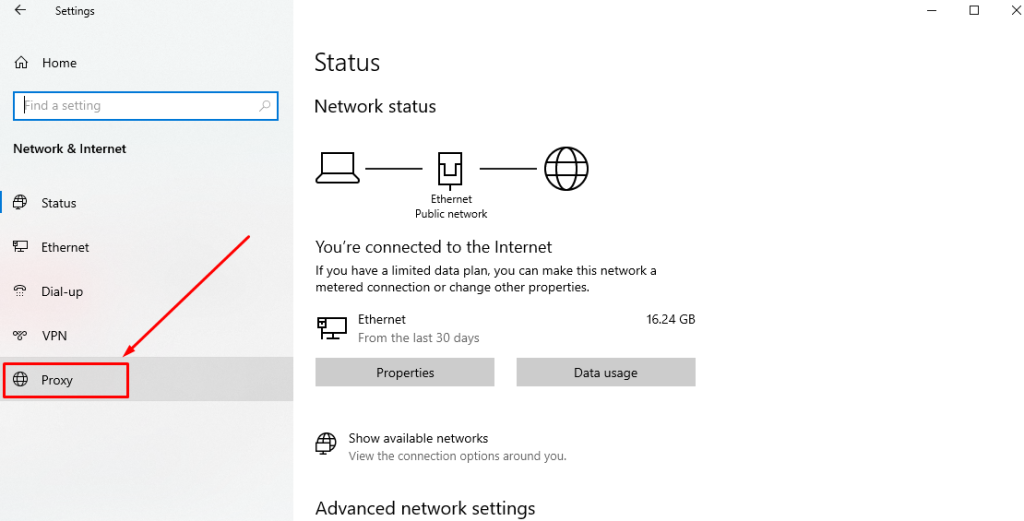
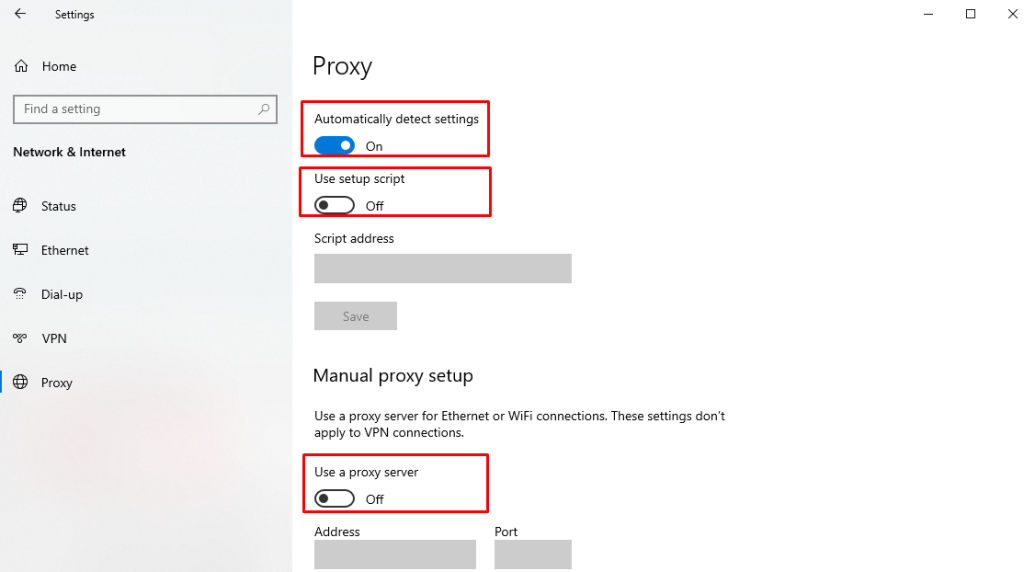
अगला, अपने वेब ब्राउज़र को पुनरारंभ करें और परिणाम देखें।
सातवें में, सब कुछ समान है, यहां आपको पहले प्रॉक्सी सर्वर सेटिंग्स को रीसेट करने में सक्षम होने के लिए खोज बार में क्वेरी "इंटरनेट विकल्प" लिखने की आवश्यकता है।

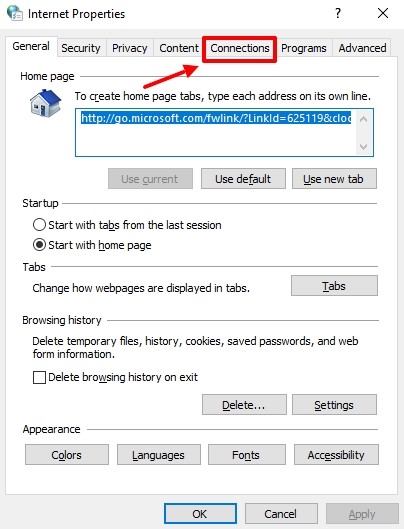
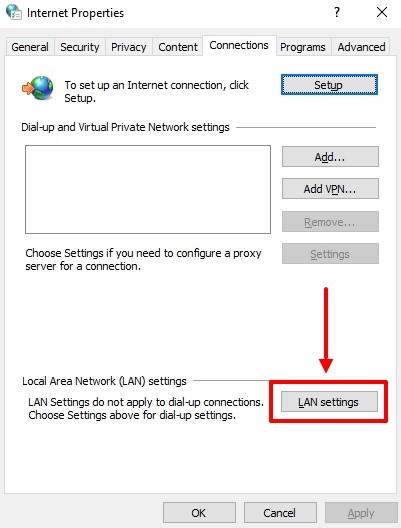
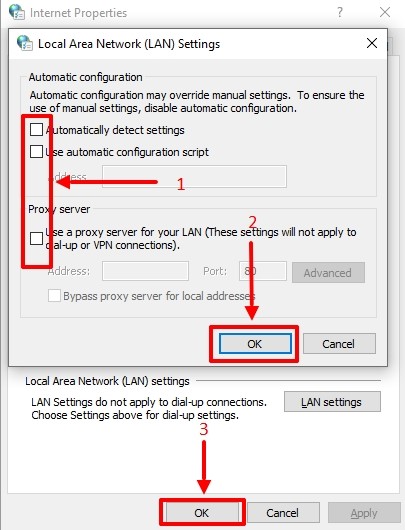
अगला कदम, विन 10 के रूप में, रीसेट के परिणाम की जांच करना है।
यदि किसी कारण से आपको अभी भी प्रॉक्सी सर्वर का लाभ उठाने की आवश्यकता है, तो हम आपको प्रॉक्सी-विक्रेता के लिए आमंत्रित करते हैं। हमारे पास न केवल उच्च गुणवत्ता वाले प्रॉक्सी सर्वर हैं, बल्कि उच्च गुणवत्ता वाली सेवा भी हैं। प्रॉक्सी-विक्रेता आधुनिक प्रोटोकॉल, कई देश, सुविधाजनक पट्टे की शर्तें, और हमेशा सर्वर, लक्ष्य क्षेत्र, संबद्ध कार्यक्रम की सही संख्या है।
टिप्पणियाँ: 0